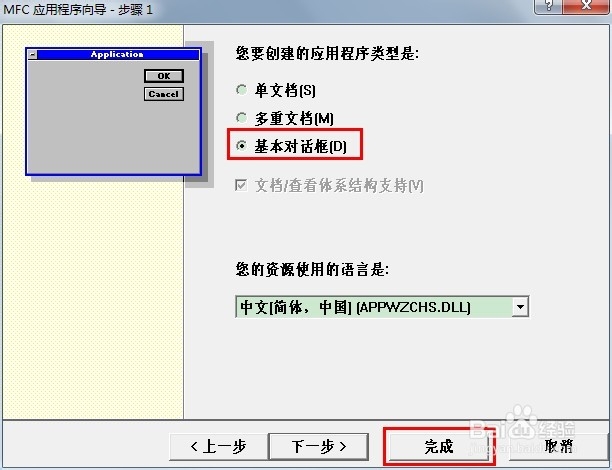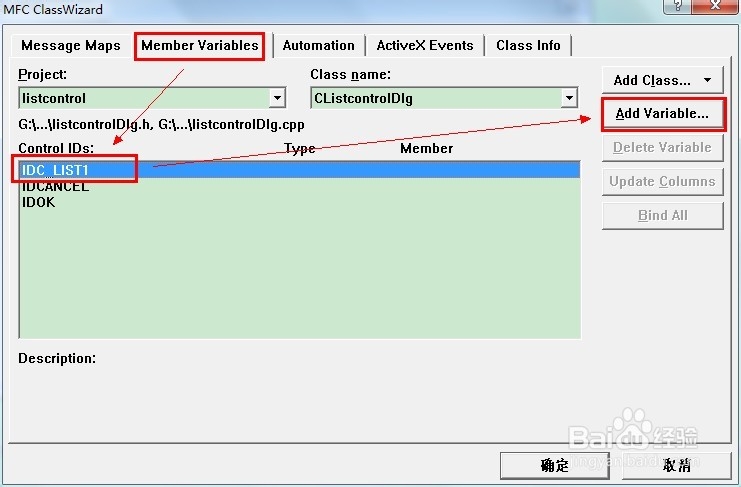怎么使用listcontrol设置标题、行和列
1、新建工程,注意选择 MFC AppWizard(exe),并输入工程名
2、在弹出的对话框中选择【基于对话框】,然后确定
3、在对话框界面中,删除不需要的静态文本控件,并添加listcontrol列表控件右击控件,在样式中选择【报告】
4、右击列表控件,选择【建立类向导】。在弹出的对话框中,选择 Member Variables在下面的控件中,点击选中IDC_LIST1,点击右上角的【Add Variable】
5、在弹出的添加控件变量对话中,输入控件变量的名称,并确定下面的类别和变量类型保持默认议陬涸渎即可。之后回到之前的 MFC ClsssWizard 对话框,点击确定即可。这样就成功给控件添加一个控制变量了 ^_^
6、在项目名Dlg.cpp文件中的OnInitDialog()函数里添加代码注意,在这稍僚敉视个函数的最后,return TRUE 前添加代码。列表中,插入一列,用函数InsertColumn(像粜杵泳)。其参数依次表示:列号,列标题, 对齐方式,列宽,子视图的索引。在插入列后,用函数InsertItem()来添加行。其第一个参数表示行的索引,第二个参数表示插入的文本。添加行后,给行设置文本用函数SetItemText()。其第一个参数为行号,第二个参数为列号,第三个参数表示设置的文本信息。
7、程序运行后的结果可以根据需要设置多列,改变标题、行和列的内容。体会其函数的使用顺序和调用方法。自己试着多写几次就可以记住啦
声明:本网站引用、摘录或转载内容仅供网站访问者交流或参考,不代表本站立场,如存在版权或非法内容,请联系站长删除,联系邮箱:site.kefu@qq.com。
阅读量:66
阅读量:69
阅读量:29
阅读量:48
阅读量:24